Lenovo IdeaPad Y730 User Manual
Browse online or download User Manual for Laptops Lenovo IdeaPad Y730. Lenovo IdeaPad Y730 Manuel d'utilisation
- Page / 152
- Table of contents
- BOOKMARKS




- IdeaPad Y730 1
- Table des matières 7
- Prise de l’adaptateur secteur 12
- Mise en veille 21
- Arrêt de l'ordinateur 22
- '& 23
- Pavé numérique 24
- Bouton OneKey Rescue System 32
- Utilisation du port LAN 37
- 2 Appuyez sur Fn + F5 38
- Utilisation du port modem 39
- Utilisation de VeriFace™ 41
- - - - - - - 43
- Chargement de la batterie 45
- Manipulation de la batterie 46
- ) - - - - - - 54
- J’ai oublié mon mot de passe 63
- L’écran est noir 65
- Problèmes liés au son 68
- Problème lié au disque dur 69
- Windows ne démarre pas 70
- Consignes de sécurité 78
- Attention : 79
- Alimentation électrique 84
- Pile au lithium 84
- Courant électrique 89
- Transport de l’ordinateur 97
- Sécurité des données 98
- Autres conseils importants 99
- 3 Laissez sécher 102
- Nettoyage de l’écran 103
- Ergonomie 104
- En voyage 106
- Fatigue oculaire 106
- Étendue de cette garantie 110
- Vos autres obligations 113
- Limitation de la garantie 114
- Règlement des litiges 116
- Autres droits 117
- 2 Service sur site 120
- Dimensions 124
- Environnement 124
- Remarque : 124
- Annexe D. Avis 126
- Interopérabilité sans fil 129
- Danger : 134
- En cas d'orage 134
- Lignes électriques 134
- Korea Class B 140
- - - - - - - - - - - 141
- - - - - - - - - - - - - 143
Summary of Contents
Y730 User Guide V1.0 FR cover_1-4LenovoIdeaPad Y730Guide de l’utilisateur Guide de l’utilisateur V1.0V1.0New World. New Thinking.TMwww.lenovo.com©Leno
1Chapitre 1. Découverte de l'ordinateurVue de dessus - - - - - - - - - - - - - - - - - - - - - - - - - - - - - - - - - - - - - - - - - - - - - -
91Chapitre 6. Informations de sécurité, d'utilisation et d'entretien La réparation de l’ordinateur doit être exclusivement confiée à untech
92Chapitre 6. Informations de sécurité, d'utilisation et d'entretien Nettoyage du cache de votre ordinateurNettoyez de temps en temps votre
93Chapitre 6. Informations de sécurité, d'utilisation et d'entretien Nettoyage du clavier1 Imbibez légèrement un chiffon doux et propre d’a
94Chapitre 6. Informations de sécurité, d'utilisation et d'entretien Nettoyage de l’écran1 Essuyez délicatement l’écran avec un chiffon sec
95Chapitre 6. Informations de sécurité, d'utilisation et d'entretien Ergonomie Dans un bureau virtuel, votre environnement de travail chang
96Chapitre 6. Informations de sécurité, d'utilisation et d'entretienPosition générale : vous trouverez ci-dessous quelques recommandationsd’
97Chapitre 6. Informations de sécurité, d'utilisation et d'entretien En voyage Il peut s’avérer difficile d’observer les règles d’ergonomie
98Chapitre 6. Informations de sécurité, d'utilisation et d'entretien Conseils généraux pour la maintenance 1Vérifiez régulièrement la capac
99Chapitre 6. Informations de sécurité, d'utilisation et d'entretien Nettoyez votre boîte de réception, ainsi que les dossiers Élémentsenvo
100Chapitre 6. Informations de sécurité, d'utilisation et d'entretien Si vous devez effectuer une opération de récupération sur votreordina
2Chapitre 1. Découverte de l'ordinateurCaméra intégrée... 27Antennes
101Annexe A. Garantie limitée de LenovoLa garantie limitée de Lenovo s’applique uniquement aux produits matériels Lenovo que vous avez achetés pour vo
102Annexe A. Garantie limitée de Lenovo Procédure d’obtention du service prévu par la garantieSi le produit ne fonctionne pas tel que le prévoit la g
103Annexe A. Garantie limitée de Lenovoservices organisera une intervention conforme au type de service de garantieindiqué pour le produit, à la secti
104Annexe A. Garantie limitée de Lenovo Vos autres obligationsLe cas échéant, avant l’intervention, vous vous engagez à : 1. suivre les procédures de
105Annexe A. Garantie limitée de Lenovo Limitation de la garantieCette garantie ne couvre pas : le fonctionnement ininterrompu ou sans erreur d’un
106Annexe A. Garantie limitée de LenovoNi Lenovo, ni votre fournisseur de services ne peut être tenu pour responsabledes informations, y compris les i
107Annexe A. Garantie limitée de LenovoARTICLE CI-DESSUS) ; 2) PERTE OU DÉTÉRIORATION DE DONNÉES ; 3)DOMMAGES INDIRECTS OU SPÉCIAUX OU PRÉJUDICE ÉCONO
108Annexe A. Garantie limitée de Lenovo Autres droitsLA PRÉSENTE GARANTIE VOUS CONFÈRE DES DROITS SPÉCIFIQUESET IL EST POSSIBLE QUE VOUS DÉTENIEZ D’A
109Annexe A. Garantie limitée de LenovoInformations relatives à la garantie - - - - - - - - - - - - - - - - - - - - - - - - - - - - - - - - - - - En
110Annexe A. Garantie limitée de LenovoUne période de garantie de trois (3) ans pour les pièces et d’un (1) an pour la main-d’œuvre signifie que Lenov
3Chapitre 1. Découverte de l'ordinateurVue de gauche - - - - - - - - - - - - - - - - - - - - - - - - - - - - - - - - - - - - - - - - - - - - - -
111Annexe A. Garantie limitée de Lenovo2 Service sur siteAux termes du service sur site, votre Fournisseur de services procédera à laréparation ou au
112Annexe A. Garantie limitée de LenovoListe des numéros de téléphone du service degarantie Lenovo - - - - - - - - - - - - - - - - - - - - - - - - -
113Annexe A. Garantie limitée de Lenovo Mexique 01-800-92536686 France 0826-536-686 Afrique du Sud 0861-536-686 Australie 1300 557 073 Nouvelle Z
114Annexe B. Unités remplaçables par l’utilisateur (CRU)Les unités remplaçables par l’utilisateur (CRU) sont les pièces de l’ordinateur pouvant être m
115Annexe C. Spécifications Spécifications - - - - - - - - - - - - - - - - - - - - - - - - - - - - - - - - - - - - - - - - - - - - - - - - - - - - -
116Annexe C. SpécificationsSource d’alimentation(adaptateur secteur) Caractéristiques d'entrée de l’adaptateur secteur : 100-240 V ca, 50 à 60 H
117Annexe D. AvisAvis - - - - - - - - - - - - - - - - - - - - - - - - - - - - - - - - - - - - - - - - - - - - - - - - - - - - - - - - - - - - - - - -
118Annexe D. AvisLe présent document peut contenir des inexactitudes techniques ou des erreurs typographiques. Il est mis à jour périodiquement et tou
119Annexe D. Avisl’environnement d’exploitation utilisé. Certaines mesures évaluées sur des systèmes en cours de développement ne sont pas garanties s
120Annexe D. AvisInformations relatives aux appareils sans fil - - - - - - - - - - - - - - - Interopérabilité sans filLa carte mini-PCI Express pour
4Chapitre 1. Découverte de l'ordinateurGrilles de ventilationLes fentes de ventilation permettent à l’air chaud de sortir del’ordinateur.Importan
121Annexe D. Avis Transfert de fichiers Synchronisation Passerelle audio Casque d'écoute Imprimante Périphériques à interface humaine (cla
122Annexe D. Aviscomités de scientifiques qui étudient et interprètent en permanence lesnombreux documents relatifs à la recherche.Dans certaines situ
123Annexe D. AvisInformations sur le tuner TV - - - - - - - - - - - - - - - - - - - - - - - - - - - - - - - - - - - - - - - - - - - - - - - - - - P
124Annexe D. Avis Exemple de mise à la terre d'une antenneAttache de terre Système à électrode de mise à la terre(NEC Article 250, Part H)Câble
125Annexe D. AvisLa notice suivante s'applique à tous les pays et régions :Danger : Mise à la terre d'une antenne extérieureSi une antenne
126Annexe D. AvisAvis sur les émissions électroniques - - - - - - - - - - - - - - - - - - - - - - - - - - - - - - Les informations suivantes sont app
127Annexe D. AvisLenovo n’est en aucun cas responsable des interférences dans la réception de la radio ou de la télévision découlant de l’utilisation
128Annexe D. Avis German Class B Compliance StatementDeutschsprachiger EU Hinweis: Hinweis für Geräte der Klasse B EU-Richtlinie zur Elektromagnetisc
129Annexe D. AvisZulassungsbescheinigung laut dem Deutschen Gesetz über die elektromagnetische Verträglichkeit von Betriebsmitteln, EMVG vom 20. Juli
130Annexe D. Avis European Union Compliance Statement Class B ComplianceEuropean Union - Compliance to the Electromagnetic Compatibility DirectiveThi
5Chapitre 1. Découverte de l'ordinateurVue de droite - - - - - - - - - - - - - - - - - - - - - - - - - - - - - - - - - - - - - - - - - - - - - -
131Annexe D. Avis Japanese VCCI Class B Statement Japan Compliance Statement for Power line HarmonicsA statement of compliance to the IEC 61000-3-2
132Annexe D. AvisDéclarations relatives aux DEEE et au recyclage - - - - - - - - - - - Déclaration générale concernant le recyclageLenovo encourage
133Annexe D. AvisDéclarations relatives aux DEEE - - - - - - - - - - - - - - - - - - - - - - - - - - - - - - - - - - - - - - - - - Le marquage DEEE s’
134Annexe D. AvisDéclarations relatives au recyclage pour le Japon - - - - - - - - - - - - - Collecte et recyclage d’un ordinateur ou d’un écran Le
135Annexe D. Avis Mise au rebut de composants d’ordinateur LenovoCertains produits informatiques Lenovo vendus au Japon peuvent intégrer des composan
136Annexe D. AvisAvis aux utilisateurs des États-Unis - - - - - - - - - - - - - - - - - - - - - - - - - - - - - - - - - Informations relatives au per
137Annexe D. AvisVoici quelques méthodes qui semblent supprimer les données : Placer les données dans la corbeille, puis choisir la commande Vider la
138Annexe D. AvisMarques - - - - - - - - - - - - - - - - - - - - - - - - - - - - - - - - - - - - - - - - - - - - - - - - - - - - - - - - - - - - - -
139IndexAAdaptateur secteurPrise...3Utilisation... 34AssistanceAssistance et
140IndexEÉcranNettoyage ...94Entretien de votre ordinateur...85FFoire aux questions ...
6Chapitre 1. Découverte de l'ordinateurLecteur optique... 24Port USB
141IndexÉcran de l'ordinateur ... 94NoticeEU Environmental ... 130PPanneau tactile... 2, 18, 19
142IndexVVeriFace...32WWebAssistance...63ZZone “jeu” Lenovo...
Y730 User Guide V1.0 FR cover_1-4LenovoIdeaPad Y730Guide de l’utilisateur Guide de l’utilisateur V1.0V1.0New World. New Thinking.TMwww.lenovo.com©Leno
7Chapitre 1. Découverte de l'ordinateurVue avant - - - - - - - - - - - - - - - - - - - - - - - - - - - - - - - - - - - - - - - - - - - - - - - -
8Chapitre 1. Découverte de l'ordinateurVoyants d’état du systèmeCes voyants indiquent l’état actuel de votre ordinateur.Logement pour supports mu
9Chapitre 1. Découverte de l'ordinateurVue du dessous - - - - - - - - - - - - - - - - - - - - - - - - - - - - - - - - - - - - - - - - - - - - -
10Chapitre 1. Découverte de l'ordinateurLoquet de la batterie (manuel)Utilisez le loquet manuel de la batterie pour fixer la batterie. Placez lel
Y730 User Guide V1.0 FR cover_2-3Deuxième édition (Août 2008)Avant d’utiliser ce produit, lisez attentivement les documents et sections suivants :• Ch
11Chapitre 1. Découverte de l'ordinateur Logement pour mémoire (RAM)Le logement pour mémoire permet d’augmenter la capacité de lamémoire. Le BIO
12Chapitre 2. Utilisation de l'ordinateurMise en veille ou arrêt de l'ordinateur - - - - - - - - - - - - - - - - - - - - - - - - - - - - -
13Chapitre 2. Utilisation de l'ordinateur Arrêt de l'ordinateurSi vous ne comptez plus utiliser l'ordinateur pendant quelques jours,ét
14Chapitre 2. Utilisation de l'ordinateurUtilisation du pavé tactile - - - - - - - - - - - - - - - - - - - - - - - - - - - - - - - - - - - - - -
15Chapitre 2. Utilisation de l'ordinateurRemarque :Vous pouvez également brancher une souris USB par l'intermédiaire du connecteur USB.Pour
16Chapitre 2. Utilisation de l'ordinateurRemarque :Cette fonction est désactivée sur les modèles comportant 17 touchesnumériques. Pour activer ce
17Chapitre 2. Utilisation de l'ordinateurVous trouverez ci-dessous la description des fonctions relatives à chaquetouche de fonction.Fn + Échap :
18Chapitre 2. Utilisation de l'ordinateurTouches et boutons spéciaux - - - - - - - - - - - - - - - - - - - - - - - - - - - - - - - - - - - - - -
19Chapitre 2. Utilisation de l'ordinateurPanneau tactile ( ~ )Active ou désactive la sourdine.Ouvre l'écran de fonction VGA (sur certains mo
20Chapitre 2. Utilisation de l'ordinateur Zone “ jeu ” Lenovo (sur certains modèles) Y730 User Guide V1.0_fr.book Page 20 Wednesday,
Informations relatives à ENERGY STARENERGY STAR® est un programme conjoint de l'agence américaine pour laprotection de l'environnement et du
21Chapitre 2. Utilisation de l'ordinateurAffiche des informations sur la date/heure/semaine du système, leprocesseur, la température du système,
22Chapitre 2. Utilisation de l'ordinateur 17 touches numériques (sur certains modèles)Y730 User Guide V1.0_fr.book Page 22 Wednesday, August 2
23Chapitre 2. Utilisation de l'ordinateur Bouton OneKey Rescue SystemLorsque l'ordinateur est hors tension, appuyez sur le bouton OneKeyRes
24Chapitre 2. Utilisation de l'ordinateurUtilisation du lecteur optique - - - - - - - - - - - - - - - - - - - - - - - - - - - - - - - - - - - -
25Chapitre 2. Utilisation de l'ordinateurUtilisation de cartes mémoire - - - - - - - - - - - - - - - - - - - - - - - - - - - - - - - - - - - - -
26Chapitre 2. Utilisation de l'ordinateur Insertion d'une carte mémoireInsérez doucement la carte mémoire en veillant à ce que sa flèche so
27Chapitre 2. Utilisation de l'ordinateurUtilisation de la caméra intégrée - - - - - - - - - - - - - - - - - - - - - - - - - - - - - - - - - - -
28Chapitre 2. Utilisation de l'ordinateurUtilisation d'internet - - - - - - - - - - - - - - - - - - - - - - - - - - - - - - - - - - - - - -
29Chapitre 2. Utilisation de l'ordinateurAttention :Étant donné que la tension électrique d’une connexion téléphonique estsupérieure à celle d’un
30Chapitre 2. Utilisation de l'ordinateur Utilisation du port modemLe port modem prend en charge un câble téléphonique standard munid’un connect
économies financières, favorise la protection de l'environnement et contribue à la réduction des émissions de gaz à effet de serre.Pour plus d&ap
31Chapitre 2. Utilisation de l'ordinateurSécurisation de l'ordinateur - - - - - - - - - - - - - - - - - - - - - - - - - - - - - - - - - - -
32Chapitre 2. Utilisation de l'ordinateur Utilisation de VeriFace™VeriFace est un logiciel de reconnaissance des visages qui prend uninstantané
33Chapitre 2. Utilisation de l'ordinateurInstallation des pilotes de périphérique - - - - - - - - - - - - - - - - - - - - - - - - - Pour garanti
34Chapitre 2. Utilisation de l'ordinateurUtilisation de la batterie et de l'adaptateur secteur - - - - - - - Lorsque vous utilisez votre or
35Chapitre 2. Utilisation de l'ordinateur La manière dont vous utilisez votre ordinateur, notamment la fréquenced’accès au disque dur, le réglag
36Chapitre 2. Utilisation de l'ordinateurRemarque : Lorsque vous n’utilisez pas l’adaptateur secteur, débranchez-le de laprise de courant. N’en
37Chapitre 2. Utilisation de l'ordinateur Manipulation de la batterieDanger : Ne tentez pas de démonter ou de modifier la batterie.Cela pourrait
38Chapitre 3. Utilisation de périphériques externesVotre ordinateur comporte de nombreuses fonctionnalités et options de connexion intégrées.Attention
39Chapitre 3. Utilisation de périphériques externesAttention : En cas d’utilisation d’un périphérique USB très énergivore, tel qu’un lecteur optique U
40Chapitre 3. Utilisation de périphériques externesConnexion d'un périphérique IEEE 1394 - - - - - - - - - - - - - - - - - - - - - - - - Votre or
Pour faire sortir l'ordinateur du mode Veille ou Mise en veille, appuyez surn'importe quelle touche du clavier. Pour plus d'information
41Chapitre 3. Utilisation de périphériques externesConnexion d'un périphérique PC card - - - - - - - - - - - - - - - - - - - - - - - - - - - - V
42Chapitre 3. Utilisation de périphériques externes Insertion d'une carte PCI ExpressInsérez doucement la carte PCI Express, étiquette tournée v
43Chapitre 3. Utilisation de périphériques externesConnexion d'un moniteur externe - - - - - - - - - - - - - - - - - - - - - - - - - - - - - - -
44Chapitre 3. Utilisation de périphériques externes Connexion d'un moniteur DVI (sur certains modèles)Vous pouvez connecter un monitor DVI par l
45Chapitre 3. Utilisation de périphériques externesConnexion d'un ordinateur (sur certains modèles) - - - - - - - Vous pouvez connecter un ordina
46Chapitre 3. Utilisation de périphériques externesConnexion d'un casque d'écoute et d'un périphérique audio - - - - - - - - - - - - -
47Chapitre 3. Utilisation de périphériques externes Bascule entre casque et S/PDIF1 Cliquez à l'aide du bouton droit sur l'icône Son dans l
48Chapitre 3. Utilisation de périphériques externesConnexion d'un microphone externe - - - - - - - - - - - - - - - - - - - - - - - - - - - - - -
49Chapitre 3. Utilisation de périphériques externesConnexion d'un périphérique Bluetooth - - - - - - - - - - - - - - - - - - - - - - - - Votre o
50Chapitre 4. Résolution des problèmesFoire aux questions - - - - - - - - - - - - - - - - - - - - - - - - - - - - - - - - - - - - - - - - - - - - - -
par le système d’exploitation, ce dernier affichera une capacité différentede la capacité nominale du disque dur.Par exemple, si la capacité nominale
51Chapitre 4. Résolution des problèmesJe souhaite mettre à niveau un périphérique ou Je souhaite remplacer l’un des éléments suivants : le disque dur,
52Chapitre 4. Résolution des problèmesRésolution des problèmes - - - - - - - - - - - - - - - - - - - - - - - - - - - - - - - - - - - - - - - - - - -
53Chapitre 4. Résolution des problèmes Si l’écran n’affiche toujours rien, faites réparer votre ordinateur. Lorsque je mets mon ordinateur sous tensi
54Chapitre 4. Résolution des problèmes Problème lié au mot de passeJ’ai oublié mon mot de passe. Si vous avez oublié votre mot de passe utilisateur,
55Chapitre 4. Résolution des problèmesProblèmes liés aux modes veille et à la mise en veille prolongéeL’ordinateur entre en mode veille inopinément.S
56Chapitre 4. Résolution des problèmes Si le voyant du mode veille est allumé, cela signifie que votreordinateur est en mode veille. Raccordez l’adap
57Chapitre 4. Résolution des problèmesL’affichage est illisible ou déformé. Vérifiez que : Le pilote d’affichage est correctement installé. La réso
58Chapitre 4. Résolution des problèmes8 Vérifiez que les informations sont correctes. 9Cliquez sur le bouton Propriétés ou sur le bouton Résolution de
59Chapitre 4. Résolution des problèmes Problèmes liés au sonAucun son n'est émis par le haut-parleur, même lorsque j'augmentele volume.Véri
60Chapitre 4. Résolution des problèmesLa batterie s’épuise rapidement, bien qu’elle soit complètementchargée. Pour obtenir de plus amples informations
iChapitre 1. Découverte de l'ordinateur... 1Vue de dessus ...1Vue de gauche...
61Chapitre 4. Résolution des problèmes Problème lié au démarrage de l’ordinateurLe système d’exploitation Microsoft® Windows ne démarre pas.Utilisez
62Chapitre 5. Assistance et serviceAssistance et service - - - - - - - - - - - - - - - - - - - - - - - - - - - - - - - - - - - - - - - - - - - - - -
63Chapitre 5. Assistance et serviceAssistance sur le Web - - - - - - - - - - - - - - - - - - - - - - - - - - - - - - - - - - - - - - - - - - - - - -
64Chapitre 5. Assistance et serviceGestion de modifications techniques : il est parfois possible que desmodifications postérieures à la vente d’un pr
65Chapitre 5. Assistance et service Type et modèle de l'ordinateur Numéros de série de votre ordinateur, de votre écran et des autrescomposants
66Chapitre 5. Assistance et serviceAssistance dans le monde - - - - - - - - - - - - - - - - - - - - - - - - - - - - - - - - - - - - - - - - - - - - -
67Chapitre 6. Informations de sécurité, d'utilisation et d'entretienConsignes de sécurité importantes - - - - - - - - - - - - - - - - - - -
68Chapitre 6. Informations de sécurité, d'utilisation et d'entretien Situations exigeant une intervention immédiateUn produit peut être end
69Chapitre 6. Informations de sécurité, d'utilisation et d'entretien Cordons d’alimentation, prises, adaptateurs secteur, rallonges,disposi
70Chapitre 6. Informations de sécurité, d'utilisation et d'entretien Maintenance et mises à niveauAttention : Ne tentez pas de réparer un p
iiTable des matièresContacter le centre d’assistance ... 63Assistance dans le monde... 66Chapitre 6. Informations
71Chapitre 6. Informations de sécurité, d'utilisation et d'entretienDanger : Pièces en mouvement dangereuses. Évitez tout contact avec les d
72Chapitre 6. Informations de sécurité, d'utilisation et d'entretienPlacez toujours les cordons d’alimentation de telle manière quepersonne
73Chapitre 6. Informations de sécurité, d'utilisation et d'entretien Prolongateurs et dispositifs connexesDanger : Vérifiez que les prolon
74Chapitre 6. Informations de sécurité, d'utilisation et d'entretienCertains produits sont équipés d’une fiche à trois broches. Ce type de f
75Chapitre 6. Informations de sécurité, d'utilisation et d'entretien Alimentation électriqueDanger : Ne retirez jamais le carter d’un bloc
76Chapitre 6. Informations de sécurité, d'utilisation et d'entretien l’exposer à une température supérieure à 100°C (212°F) ; chercher à l
77Chapitre 6. Informations de sécurité, d'utilisation et d'entretienLorsque votre ordinateur est sous tension ou si la batterie est en cour
78Chapitre 6. Informations de sécurité, d'utilisation et d'entretienRespectez toujours les précautions suivantes pour assurer votre sécurité
79Chapitre 6. Informations de sécurité, d'utilisation et d'entretien Sécurité des lecteurs de CD et de DVDDanger : Les lecteurs de CD et de
80Chapitre 6. Informations de sécurité, d'utilisation et d'entretien Courant électriqueDanger : Le courant électrique provenant de l’alimen
iiiTable des matièresY730 User Guide V1.0_fr.book Page iii Wednesday, August 27, 2008 4:28 PM
81Chapitre 6. Informations de sécurité, d'utilisation et d'entretien Lorsque vous installez, déplacez ou manipulez l'appareil ou lespé
82Chapitre 6. Informations de sécurité, d'utilisation et d'entretien Conformité aux normes relatives aux appareils à laserCertains modèles
83Chapitre 6. Informations de sécurité, d'utilisation et d'entretienAux États-Unis, ces lecteurs sont certifiés conformes aux normesindiquée
84Chapitre 6. Informations de sécurité, d'utilisation et d'entretienDanger : Rayonnement laser lorsque le carter est ouvert. Évitez toute ex
85Chapitre 6. Informations de sécurité, d'utilisation et d'entretienEntretien de votre ordinateur - - - - - - - - - - - - - - - - - - - - -
86Chapitre 6. Informations de sécurité, d'utilisation et d'entretien Éloignez tout récipient contenant de l’eau ou tout autre liquide de vo
87Chapitre 6. Informations de sécurité, d'utilisation et d'entretien- Placez votre ordinateur et les périphériques aussi loin que possible
88Chapitre 6. Informations de sécurité, d'utilisation et d'entretien Manipulez votre ordinateur avec soin Évitez de placer des objets (mêm
89Chapitre 6. Informations de sécurité, d'utilisation et d'entretien Éteignez l'ordinateur et fermez l'écran LCD. Ne laissez auc
90Chapitre 6. Informations de sécurité, d'utilisation et d'entretien Définition des mots de passe Veillez à bien mémoriser vos mots de pas
More documents for Laptops Lenovo IdeaPad Y730

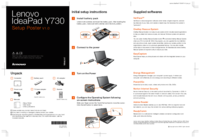
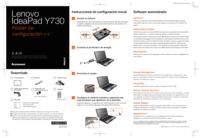

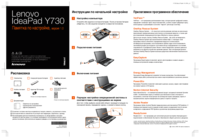

 (2 pages)
(2 pages) (153 pages)
(153 pages)


 (44 pages)
(44 pages)







Comments to this Manuals